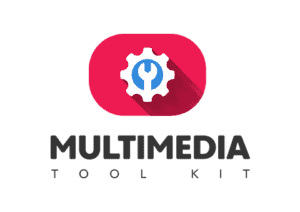Du willst mit Deiner Online Präsentation überzeugen? Dann brauchst Du mehr als nur Zoom, nutze die OBS Virtual Cam. Ich habe das OBS Studio täglich im Einsatz und werde Dir jetzt zeigen, wie auch Du es für Deine Online Präsentationen nutzen kannst. Überzeuge Deine Zuschauer mit einer filmreifen Vorstellung.
Wie Funktioniert die OBS Studio Virtual Camera?
Mit der OBS Virtual Cam kann die OBS Studio Ausgabe, als Virtuelle Kamera in verschiede Videokonferenzsysteme eingebunden werden. So kann eine Professionelle Präsentation mit verschiedenen Szenen, Quellen und Übergängen geplant und erstellt werden.
Zu einer überzeugenden Online Präsentation gehören nicht nur die Offensichtlichen Sachen. Klar ist es wichtig mit einer guten Geschichte das Eis zu brechen – das Motto bleibt Hook – Story – Offer, davon lebt jede überzeugende Vorstellung. Ein Online “Verkaufsgespräch” hat aber auch eine Organisatorische und Technisch Komponente, diese ist im Vorfeld sehr wichtig.
Du sucht eine ausgezeichnete WebCam, ich nutze diese Logitech selbst und kann sie Dir empfehlen. Hier findest Du die Logitech C925e bei Amazon
OBS Virtual Cam – Im Video Zusammengefasst
In diesem Video zeige ich Dir alles von Grund auf. Du lernst alles, von der OBS Virtual Cam Einstellung, über die Zoom Registrierung und Einrichtung. Auch erläutere ich die Vorteile des OBS-Studio Einsatzes für Deine Online Präsentation.

Webcam Overlay Download
Ich schenke Dir mein Overlay Paket als Gratis Download! In diesem Paket findest Du über 60 Webcam Overlays und Bildmasken, so bringst Du Deine Facecam in Top Form und überzeugst Deine Zuschauer- Garantiert.
Das Multimedia Toolkit Overlay Paket wird laufend mit neuen Designs versorgt, noch nie war es so wichtig am Ball zu bleiben – verpasse es auf keinen Fall! Du kannst das Kostenlose Overlay Paket hier herunterladen.
Wenn Du Mehr über die Software OBS Studio erfahren möchtest, dann habe ich hier das richtige YouTube Video für Dich: OBS Studio Grundlagen & Funktionsweise
In diesem Artikel zeige ich Dir alles über die OBS Studio Version 26: OBS Studio 26.0 Neue Features
In dem oben verlinkten Video zeige ich Dir, wie Du OBS einrichtest und Deine ersten Schritte mit der Videokonferenzlösung Zoom machst. Du hast gesehen, wie Du beides miteinander zusammenführst und welche Vorteile das OBS Studio für Eine überzeugende Präsentation hat.
OBS & Videopräsentation – Dein Vorteil

In diesem Part des Videos zeige ich Dir, warum Du OBS für Deine Präsentation nutzen solltest. Professionalität überzeugt, sei professionell.
Kommen wir jetzt zu den Vorteilen, die Kombination von OBS und einer Videokonferenzlösung wird Dich überzeugen.
Bessere Planbarkeit, Mehr Sicherheit Bei Deinem Großen Auftritt
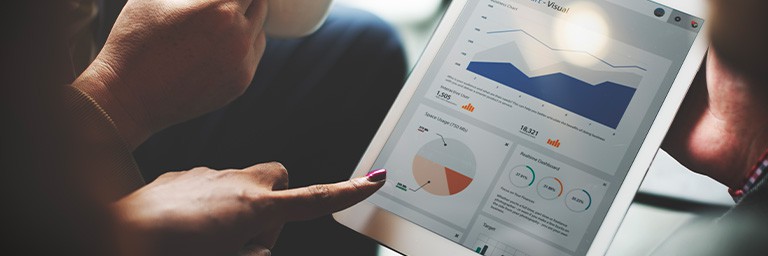
Mit OBS kannst Du Deine Präsentation von Beginn an planen. Deine Ideen sind die OBS Quellen, die Szenen entsprechen den Agenda Punkten. Der Ablauf, der von Dir geplanten und erstellten Szenen, ist Dein Projekt. Je besser Du vorbereitet bist umso überzeugender ist Deine Präsentation.
Die OBS Virtual Cam ist das Tool für eine absolut überzeugende Darbietung, in Studioqualität – Filmreif.
Was ist Das OBS Studio Eigentlich?
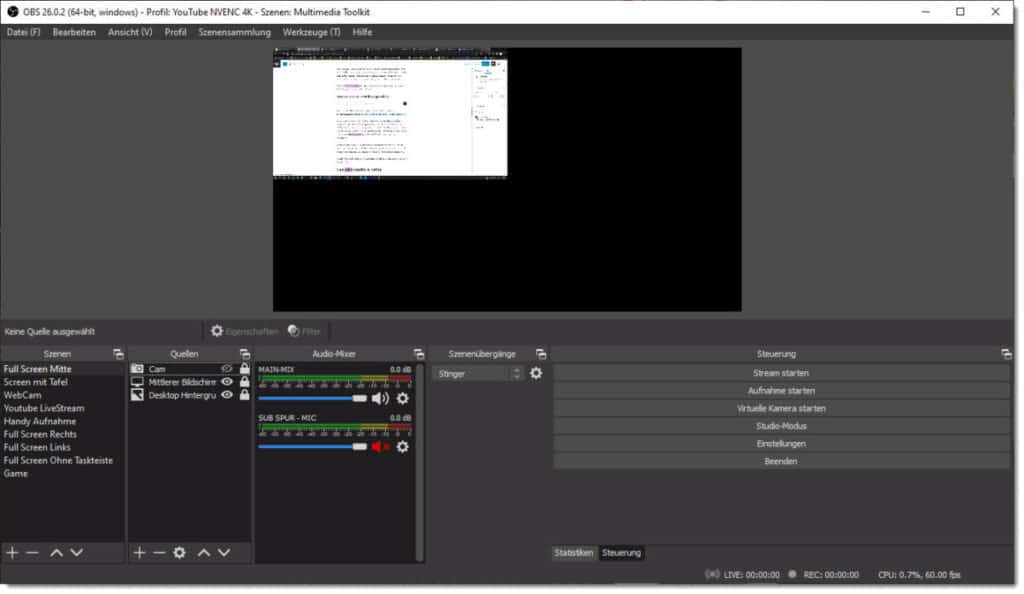
Wenn Dir das OBS noch nicht vertraut ist, findest Du weitere Informationen darüber hier: OBS Studio Grundlagen & Funktionsweise
Im Prinzip ist es aber sehr einfach, auch wenn es zunächst kompliziert klingt. Das OBS Studio ist ein Open Source Projekt und somit kostenlos verfügbar.
Es ist eine Streaming Software, mit der Du Livestreams erstellen kannst. Ebenso kannst Du diese, für eine spätere Verwendung, aufzeichnen und mit der OBS virtual Cam in diverse Videokonferenzlösungen integrieren.
Natürlich kannst Du all das auch parallel machen. Während Du, Live auf YouTube Streams, kannst Du den Livestream auch in Zoom, Microsoft Teams & Co. einbinden. All das kann dann noch auf einem Datenträger aufgenommen werden.
Ok ich wollte Dich nicht verwirren, denn wie ich es bereits sagte, es ist nicht kompliziert.
Das OBS Studio & Funktionsweise der Virtual Cam
Auch wenn alles mit Deiner ersten OBS Szene beginnt, diese benötigst Du, um Deine Quellen zusammen zu fassen. Das kleinste Glied dieser Kette die OBS Quelle.
Eine Quelle – Wie Alles Beginnt
Mit den Quellen, das kann ein Dokument, ein Video und / oder die Kamera sein, stellst Du Deine Szenen zusammen. Die vorab vorbereiteten Szenen spielst Du der Agenda nach ab und verleihst deiner Präsentation so eine Struktur.
Eine Quelle ist alles was Bild, Ton oder Information liefern kann. OBS ermöglicht Dir eine große Bandbreite an Quellen, hier eine kleine Auflistung. All das kannst Du mit der OBS Virtual Cam in Zoom & Co einbinden.
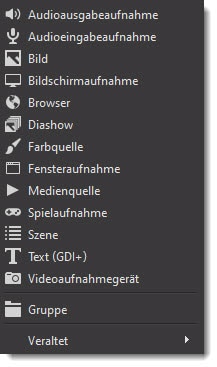
- Audioaufnahmen, diese kannst Du in unterschiedlichen Formaten (MP3, WAV, usw.) einbinden. Das kann z.B. eine Sprachaufzeichnung oder die Hintergrundmusik sein.
- Aufioeingabeaufnahme, das ist Dein PC Audio, oder ein Mikrofon. Wenn Du Musiker bist, kann es auch Deine E-Gitarre oder ein Bass sein.
- Bilder, diese können als Hintergrund oder als Tafel eingesetzt werden um, zum Beispiel, die Agenda zu präsentieren.
- Bildschirmaufnahme, so kannst Du Deinen Desktop übertragen.
- Fensteraufnahme, damit werden einzelne Programmfenster eingebunden. Das kann Word, Excel, PowerPoint oder eine beliebige andere Anwendung sein.
- Medienquellen, so werden Videos eingebunden.
- Text ist eine schöne Gelegenheit, um nebenbei Informationen mitzuteilen. Das Funktioniert dann als Lauftext oder “Ticker”
- Videoaufnahmegerät, Das ist die Webcam oder eine Kamera.
Das sind die gebräuchlichsten Quellen Arten, Du kannst aber auch noch einzelne Webseiten, Diashows, Spiele und Farbflächen einsetzen. Auch ist es möglich, eine bereits bestehende Szene einzubinden und mehrere Quellen zu einer Gruppe zusammenzufügen, so sind der Fantasie keine Grenzen gesetzt.
Die Szenen sind Dein Drehbuch
Nachdem Du Dir Gedanken gemacht hast, was Du Präsentieren möchtest und eine genaue Vorstellung all Deiner Quellen hast, wird es Zeit, dem Ganzen eine Struktur zu verleihen.
Erstelle eine Agenda und setze diese in einzelne Szenen um. So kannst Du die den gesamten Ablauf vorab planen und steuern. Du hast die Kontrolle, mit der OBS Virtual Cam.
Ein Ablauf der einzelnen Szenen kann wie folgt aussehen.
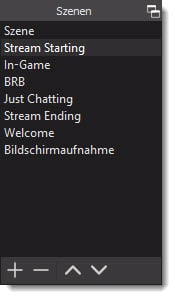
- Die Lobby, die erste Szene ist der Wartebereich. So kannst Du die Zeit, bis sich alle Teilnehmer versammelt haben, überbrücken. Alles ist besser als ein Leere Konferenzraum, oderschlimmer noch, ein teilnahmsloses Verharren vor der Kamera, bis alle da sind. Erspare Dir und Deinen Zuschauern so etwas und unterhalte sie mit etwas Hintergrundmusik, oder einem Image Film. Es muss aber ersichtlich sein, dass es gleich losgeht.
- Die Agenda – in der Zweiten Szene hast Du Gelegenheit, Dich und Dein Vorhaben in Szenen zu setzten. Nutze eine Kamera, um Dich vorzustellen. Eine Bildtafel kann die Einzelnen Tagespunkte anzeigen.
- Das Feuerwerk – Jetzt kommst Du, Nutze die bereits vorbereiteten Szenen mit Deinem Content. Mach daraus ein Erlebnis für Deine Zuschauer. Achte aber darauf, dass es nicht überladen wirkt.
- Be Right Back – Diese Szenen benötigst Du für eine Pause oder wenn Du Dich intern abstimmen möchtest. Ein Timer kann den Zuschauern zeigen, wann es wieder losgeht. Auch hier kannst Du die Zuschauer, mit etwas Hintergrundmusik unterhalten. Achte hierbei auf das Urheberrecht und darauf, dass Deine Kamera und das Mikrofon abgeschaltet sind.
- Content Is King – Noch mehr Szenen mit Überzeugungskraft.
- Der Abschluss – Jetzt wird es interaktiv, räume die letzten Fragen aus und mach den “Close”.
OBS Studio Virtual Cam – Die Grenze ist Deine Fantasie

So kann, muss aber nicht, der Ablauf der Szenen aussehen. Nutze die sie wie ein Drehbuch, um erfolgreich zu überzeugen. Ja in den einzelnen Videokonferenzlösungen kann man vieles machen, aber das OBS mit der Virtual Cam gibt Dir so viel mehr Möglichkeiten – Nutze sie zu Deinem Vorteil.
Du bist auf der Suche nach einem guten & günstigen Videokonferenzsystem?
In diesem Set hast Du eine ausgezeichnete FullHD 1080p Cam mit Optischem Zoom (10fach), Lautsprecher und Mikrofon.
USB Anschluss, Bluetooth & Rauschunterdrückung. Alles was Du für Deinen Meetingraum benötigst.
Logitech Group Videokonferenz-System >>
Lern Mehr Über Die Digitale Zusammenarbeit

Erfahre alles über das OBS Studio
Telefonieren Mit Google Home So geht es ganz einfach.
Microsoft Teams Vs. Slack – Wer Gewinnt?





Recent Posts
Tipps Für Mehr Erfolg Auf YouTube [Schnell Abonnenten Bekommen]
Wie kann man mehr Abonnenten auf YouTube bekommen? Du möchtest mehr Zuschauer erreichen und Deinen YouTube Kanal aufbauen? Es ist nicht so schwer wie Du denkst. Natürlich ist es nicht easy,...
Du möchtest ein Intro für Deine YouTube Videos erstellen und willst Fehler vermeiden? Dann bist Du hier genau richtig. Als langjähriger YouTuber habe ich mich mit dem Thema Video Intro...